ملء الخلايا الفارغة بقيم خطية في Excel – (4 طرق فعالة)
في الاستخدام اليومي لبرنامج Excel، غالبًا ما نواجه أعمدة بيانات تحتوي على خلايا فارغة. قد تمثل هذه الفراغات بيانات لم يتم إدخالها بعد أو قيم متكررة تمت إزالتها عمداً للحصول على تصميم أنظف. في بعض مهام التحليل، يمكن أن يساعد ملء هذه الخلايا الفارغة بقيم الاتجاه الخطي في تقديم اتجاهات البيانات بشكل أكثر وضوحًا وإعداد مجموعة البيانات للرسوم البيانية أو الحسابات اللاحقة. سيأخذك هذا الدليل الشامل في جولة عبر عدة طرق مُحسّنة لتحقيق ذلك بكفاءة.
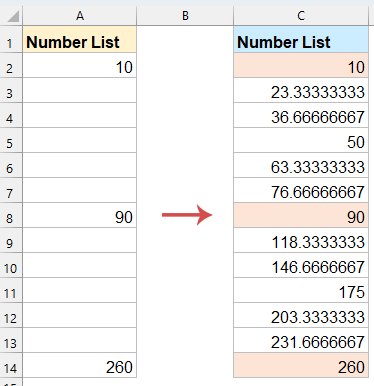
ملء الخلايا الفارغة بقيم خطية في Excel
ملء الخلايا الفارغة بقيم خطية باستخدام ميزة "تعبئة السلاسل"
أداة "تعبئة السلاسل" في Excel هي وسيلة مضمنة لإكمال التسلسلات تلقائيًا، وهي مثالية لملء القيم الخطية عندما تحدث فراغات بين عددين معروفين.
- حدد النطاق من A2 إلى A8، ثم انقر فوق "الصفحة الرئيسية" > "تعبئة" > "سلاسل"، انظر إلى لقطة الشاشة:

- في مربع حوار "السلاسل"، فقط انقر فوق "موافق" — سيقوم Excel بملء أول مجموعة من الخلايا الفارغة بالقيم الخطية. انظر إلى لقطة الشاشة:

- لملء مجموعات إضافية من الخلايا الفارغة، حدد النطاق التالي (مثل A9:A14) وكرر الخطوات المذكورة أعلاه لتطبيق الاستيفاء الخطي.


ملء الخلايا الفارغة بقيم خطية باستخدام Kutools لـ Excel
إذا كنت تعمل بشكل متكرر مع مجموعات بيانات كبيرة أو معقدة، توفر لك ميزة "ملء الخلايا الفارغة" في Kutools لـ Excel طريقة بسيطة وفعالة لملء الفراغات بالقيم الخطية. بالإضافة إلى ذلك، تتيح لك هذه الأداة ملء الفراغات بناءً على اتجاه الخلايا المجاورة (لأعلى، لأسفل، لليسار، أو لليمين)، أو حتى ملؤها بقيمة ثابتة، مما يوفر مرونة كبيرة.
بعد تثبيت Kutools لـ Excel، يرجى القيام بالخطوات التالية:
- حدد نطاق البيانات الذي تريد ملء القيم الخطية فيه. بعد ذلك، انقر فوق "Kutools" > "إدراج" > "ملء الخلايا الفارغة"، انظر إلى لقطة الشاشة:

- في مربع الحوار "ملء الخلايا الفارغة"، قم بتحديد خيار "القيم الخطية" وترتيب التعبئة (من اليسار إلى اليمين أو من الأعلى إلى الأسفل) بناءً على بياناتك. انظر إلى لقطة الشاشة:

- ثم، انقر فوق زر "موافق"، سيقوم Kutools تلقائيًا بملء الفراغات بناءً على اتجاه خطي بين القيم المعروفة. انظر إلى لقطة الشاشة:

ملء الخلايا الفارغة بقيم خطية باستخدام صيغة
بالنسبة لأولئك الذين يفضلون الحلول القائمة على الصيغ أو يريدون المزيد من التحكم في حساباتهم، تعد استخدام الصيغ طريقة موثوقة وديناميكية.
لنفترض أن بياناتك موجودة في العمود A (A2:A8)، وتريد ملء الفراغات بناءً على استيفاء خطي.
1. أدخل أو انسخ الصيغة التالية في الخلية A3، (في الصيغة أعلاه، A2 هي الخلية الابتدائية، وA8 هي الخلية التالية التي تحتوي على بيانات.) انظر إلى لقطة الشاشة:
=A2+($A$8-$A$2)/(ROW($A$8)-ROW($A$2))
2. اسحب مقبض التعبئة من A3 إلى الصف الموجود مباشرة فوق القيمة المعروفة التالية (في هذا المثال، A7). بمجرد التعبئة، سترى أن الخلايا الفارغة أصبحت مملوءة الآن بقيم مستنتجة تتبع اتجاه خط مستقيم بين نقطتي البيانات المعروفتين.

- هذه الطريقة تعمل فقط بين قيمتين معروفتين. إذا كان العمود الخاص بك يحتوي على عدة مجموعات من الخلايا الفارغة، ستحتاج إلى تكرار هذه العملية لكل مجموعة، مع تعديل المراجع في الصيغة وفقًا لذلك.
- تأكد من أن بياناتك رقمية، حيث إن هذه الطريقة مخصصة للاستيفاء الخطي العددي.
ملء الخلايا الفارغة بقيم خطية باستخدام كود VBA
إذا كنت بحاجة متكررة لملء الخلايا الفارغة بقيم خطية، يمكن أن يوفر لك ماكرو VBA الوقت عن طريق أتمتة المهمة.
- حدد قائمة البيانات التي تريد ملء الخلايا الفارغة فيها بقيم خطية.
- انقر فوق "Alt+F11" لفتح نافذة "Microsoft Visual Basic for Applications".
- انقر فوق "إدراج" > "وحدة"، والصق الكود التالي لـ VBA في نافذة الوحدة.
Sub LinearFillBlanks() 'Updateby Extendoffice Dim rng As Range Dim cell As Range Dim startCell As Range Dim endCell As Range Dim i As Long, countBlank As Long Dim startVal As Double, endVal As Double, stepVal As Double Set rng = Selection For i = 1 To rng.Rows.Count If Not IsEmpty(rng.Cells(i, 1).Value) Then Set startCell = rng.Cells(i, 1) startVal = startCell.Value countBlank = 0 Do While i + countBlank + 1 <= rng.Rows.Count And IsEmpty(rng.Cells(i + countBlank + 1, 1)) countBlank = countBlank + 1 Loop If i + countBlank + 1 <= rng.Rows.Count Then Set endCell = rng.Cells(i + countBlank + 1, 1) endVal = endCell.Value stepVal = (endVal - startVal) / (countBlank + 1) For j = 1 To countBlank rng.Cells(i + j, 1).Value = startVal + stepVal * j Next j End If End If Next i End Sub - ثم، اضغط على مفتاح F5 لتشغيل هذا الكود، سيتم ملء جميع الخلايا الفارغة بقيم خطية. انظر إلى لقطة الشاشة:

الخاتمة
يمكن أن يؤدي ملء الخلايا الفارغة بقيم خطية في Excel إلى تعزيز دقة وقابلية قراءة بياناتك بشكل كبير، خاصة عند التعامل مع الاتجاهات أو الأنماط العددية. سواء كنت تفضل استخدام ميزة "تعبئة السلاسل" المدمجة في Excel، أو الإضافة القوية Kutools لـ Excel، أو النهج القائم على الصيغ المرنة، أو الحل التلقائي باستخدام VBA، فإن لكل طريقة مزاياها الخاصة بناءً على حجم بياناتك، وتعقيدها، واحتياجات سير العمل.
اختر الطريقة التي تناسب سيناريوك بشكل أفضل:
- استخدم "تعبئة السلاسل" للاستيفاء اليدوي السريع
- جرب Kutools للحصول على نتائج سريعة بنقرة واحدة عبر نطاقات واسعة
- طبق الصيغ للحصول على الدقة والتحكم
- أو أتمت باستخدام VBA للمهام المتكررة
من خلال إتقان هذه التقنيات، يمكنك التأكد من أن مجموعات بيانات Excel الخاصة بك مكتملة وجاهزة للتحليل مع الحفاظ على سلامة البيانات. إذا كنت مهتمًا باستكشاف المزيد من نصائح وحيل Excel، موقعنا الإلكتروني يقدم آلاف الدروس لمساعدتك على إتقان Excel.
مقالات ذات صلة:
أفضل أدوات الإنتاجية لمكتب العمل
عزز مهاراتك في Excel باستخدام Kutools لـ Excel، واختبر كفاءة غير مسبوقة. Kutools لـ Excel يوفر أكثر من300 ميزة متقدمة لزيادة الإنتاجية وتوفير وقت الحفظ. انقر هنا للحصول على الميزة الأكثر أهمية بالنسبة لك...
Office Tab يجلب واجهة التبويب إلى Office ويجعل عملك أسهل بكثير
- تفعيل تحرير وقراءة عبر التبويبات في Word، Excel، PowerPoint، Publisher، Access، Visio وProject.
- افتح وأنشئ عدة مستندات في تبويبات جديدة في نفس النافذة، بدلاً من نوافذ مستقلة.
- يزيد إنتاجيتك بنسبة50%، ويقلل مئات النقرات اليومية من الفأرة!
جميع إضافات Kutools. مثبت واحد
حزمة Kutools for Office تجمع بين إضافات Excel وWord وOutlook وPowerPoint إضافة إلى Office Tab Pro، وهي مثالية للفرق التي تعمل عبر تطبيقات Office.
- حزمة الكل في واحد — إضافات Excel وWord وOutlook وPowerPoint + Office Tab Pro
- مثبّت واحد، ترخيص واحد — إعداد في دقائق (جاهز لـ MSI)
- الأداء الأفضل معًا — إنتاجية مُبسطة عبر تطبيقات Office
- تجربة كاملة لمدة30 يومًا — بدون تسجيل، بدون بطاقة ائتمان
- قيمة رائعة — وفر مقارنة بشراء الإضافات بشكل منفرد







